11学生成绩表的制作
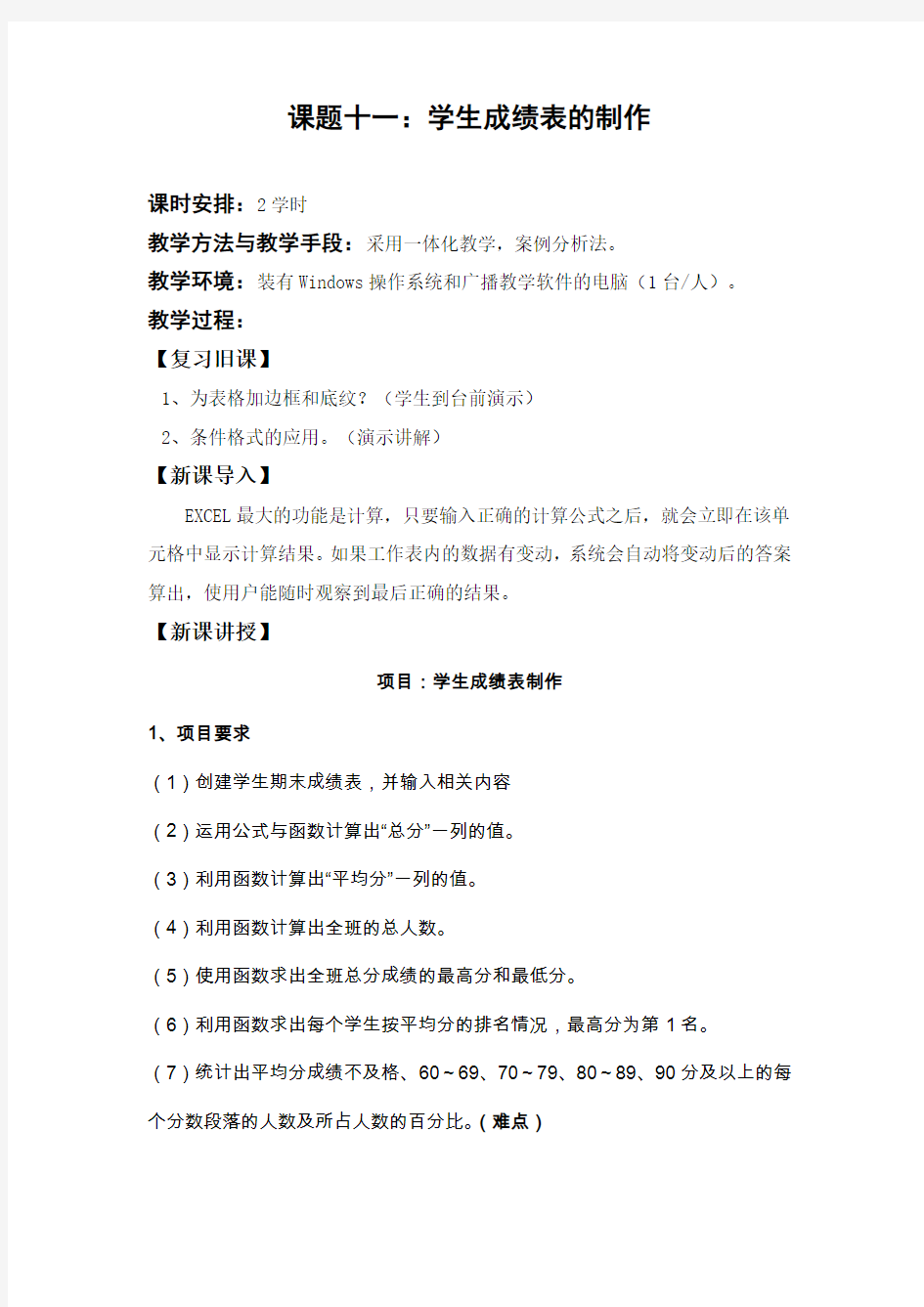
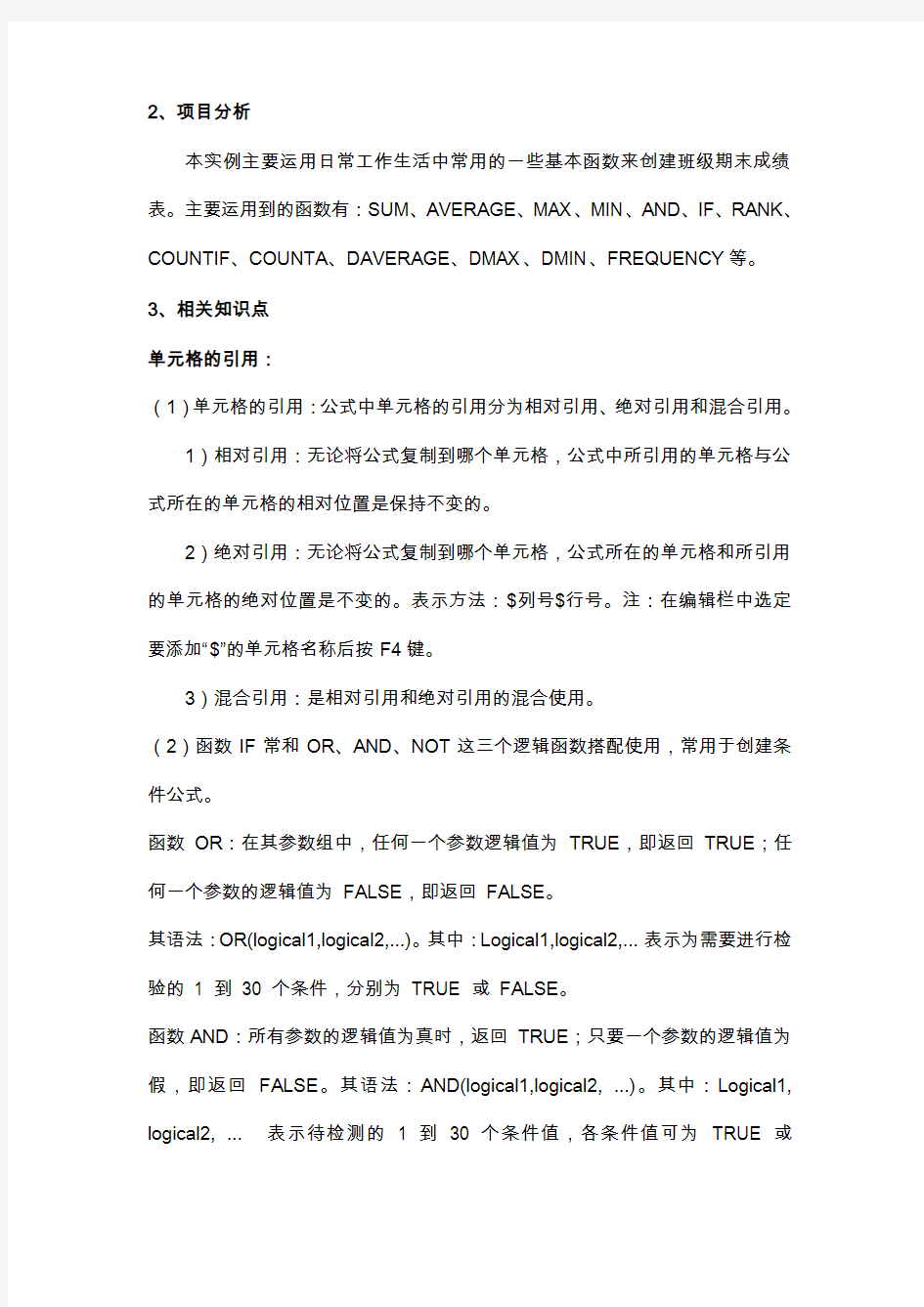
课题十一:学生成绩表的制作
课时安排:2学时
教学方法与教学手段:采用一体化教学,案例分析法。
教学环境:装有Windows操作系统和广播教学软件的电脑(1台/人)。
教学过程:
【复习旧课】
1、为表格加边框和底纹?(学生到台前演示)
2、条件格式的应用。(演示讲解)
【新课导入】
EXCEL最大的功能是计算,只要输入正确的计算公式之后,就会立即在该单元格中显示计算结果。如果工作表内的数据有变动,系统会自动将变动后的答案算出,使用户能随时观察到最后正确的结果。
【新课讲授】
项目:学生成绩表制作
1、项目要求
(1)创建学生期末成绩表,并输入相关内容
(2)运用公式与函数计算出“总分”一列的值。
(3)利用函数计算出“平均分”一列的值。
(4)利用函数计算出全班的总人数。
(5)使用函数求出全班总分成绩的最高分和最低分。
(6)利用函数求出每个学生按平均分的排名情况,最高分为第1名。
(7)统计出平均分成绩不及格、60~69、70~79、80~89、90分及以上的每个分数段落的人数及所占人数的百分比。(难点)
2、项目分析
本实例主要运用日常工作生活中常用的一些基本函数来创建班级期末成绩表。主要运用到的函数有:SUM、AVERAGE、MAX、MIN、AND、IF、RANK、COUNTIF、COUNTA、DAVERAGE、DMAX、DMIN、FREQUENCY等。
3、相关知识点
单元格的引用:
(1)单元格的引用:公式中单元格的引用分为相对引用、绝对引用和混合引用。
1)相对引用:无论将公式复制到哪个单元格,公式中所引用的单元格与公式所在的单元格的相对位置是保持不变的。
2)绝对引用:无论将公式复制到哪个单元格,公式所在的单元格和所引用的单元格的绝对位置是不变的。表示方法:$列号$行号。注:在编辑栏中选定要添加“$”的单元格名称后按F4键。
3)混合引用:是相对引用和绝对引用的混合使用。
(2)函数IF常和OR、AND、NOT这三个逻辑函数搭配使用,常用于创建条件公式。
函数OR:在其参数组中,任何一个参数逻辑值为TRUE,即返回TRUE;任何一个参数的逻辑值为FALSE,即返回FALSE。
其语法:OR(logical1,logical2,...)。其中:Logical1,logical2,...表示为需要进行检验的1 到30 个条件,分别为TRUE 或FALSE。
函数AND:所有参数的逻辑值为真时,返回TRUE;只要一个参数的逻辑值为假,即返回FALSE。其语法:AND(logical1,logical2, ...)。其中:Logical1, logical2, ...表示待检测的 1 到30 个条件值,各条件值可为TRUE 或
FALSE。
函数NOT:对参数值求反。当要确保一个值不等于某一特定值时,可以使用NOT 函数。其语法:NOT(logical)。其中:Logical为一个可以计算出TRUE 或FALSE 的逻辑值或逻辑表达式。
(3)运用公式与函数时常见的错误表示。
常见的出错信息:
常见错误信息的意义
公式:(重点)
公式是通过数学运算符如+、-、*、/、^ 等将数据、单元格地址及函数连接起来式子。在公式中既可以引用同一个工作表中的其它单元格、同一工作簿不同工作表中的单元格,也可以引用不同工作簿的工作表中的单元格。
(1)运算符
●算术运算符:+(加)、-(减)、×(乘)、/(除)、^(乘幂)、%(求
百分数)。
●文字运算符:&(字符连接符),将两个文字连接起来生成一个新文字。
如:“多媒体”& “计算机”的运算结果是“多媒体计算机”。
比较运算符:=(等于)、>(大于)、<(小于)、>=(大于等于)、<=(小于等于)、<>(不等于)。比较运算的结果是逻辑值,即TRUE(真)、
FALSE(假)。
(2)输入公式
常用数值函数:(重点)
(1)求和函数SUM
(2)求平均值函数AVERAGE
(3)求最大值函数MAX
(4)求最小值函数MIN
(5)求数字项个数函数COUNT
(6)求数据项的个数函数COUNTA
4、项目实现
(1)启动Excel2003应用程序,创建基本数据表格。
(2)将光标定位于J3单元格中,再单击常用工具样上的“自动求和”按钮,此时,检查到用于进行求和的数据区域不正确,“年龄”不应被计入总分中,故利用鼠标重新拖动选择数据区域E3:I3,然后敲击回车键,完成第一条记录的总分计算,拖动J3单元格的填充柄填充至J17单元格。
(3)将光标定位于K3单元格中,再编辑栏上的“插入函数”按钮,弹出“插入函数”对话框,在“选择函数”列表中选择求平均函数“AVERAGE”,单击“确定”按钮后,弹出“函数参数”对话框,同样,检查到用于进行计算的数据区域不正确,“年龄”及“总分”不应被计入,故利用鼠标重新拖动选择数据区域E3:I3,然后单击“确定”按钮,完成第一条记录的平均分计算,拖动K3单元格的填充柄填充至K17单元格。
(4)在L3单元格中输入函数:= IF(K3<60,"不及格",IF(AND(K3>=60,K3<80),"及格",IF(K3>=90,"优秀","良好"))),拖动L3单元格的填充柄填充至L17单元格。求出每个学生的等级。
(5)在M3单元格中输入函数:= RANK(K3,$K$3:$K$17),拖动M3单元格的填充柄填充至L17单元格。求出每个学生的名次。
(6)在P2单元格中输入函数:= COUNTA(B3:B17),计算出全班的总人数。
P2单元格中输入函数:= COUNTIF(C3:C17,"男"),计算出男生人数。
P2单元格中输入函数:= COUNTIF(C3:C17,"女"),计算出女生人数。(7)在P14单元格中输入函数:= MAX(J3:J17),计算出全班总分的最高分;
P15单元格中输入函数:= MIN(J3:J17),计算出全班总分的最低分。(8)在P16单元格中输入函数:=DAVERAGE(A2:M17,J2,A20:A21),计算出男生的平均分。
P17单元格中输入函数:= DMAX(A2:M17,J2,C20:C21),计算出女生的最高分。
P18单元格中输入函数:= DMIN(A2:M17,J2,A20:A21),计算出男生的最低分。
(9)分别在单元格N8至N11输入数据59,69,79,89。然后同时选中单元格P7至P11,输入函数:=FREQUENCY(K3:K17,N8:N11),同时按下
CTRL+SHIFT+ENTER组合键。结果如图所示。在单元格Q7中输入公式:=P7/$P$2,求出每个频率段所占人数的百分比。
注意事项:
本实例涉及的知识点较多,主要注意以下几个方面:
(1)在输入公式或函数之前,必须先输入“=”符号。公式中所有标点符号全部为英文状态下的标点符号。
(2)在运用‘数据库’函数时,要正确的创建条件区域。条件区以列标题(字段名)开始,当多个条件之间是“与”的关系时,则将多个条件放置在同一行。当多个条件之间的“或”的关系时,则将多个条件分别放置在不同的行。且,根据需要在条件中可以使用通配符“?”和“*”。
(3)频率分布函数FREQUENCY。函数中选择完区域后必须同时按下Ctrl+Shift+Enter组合键得出正确结果,不能直接单击“确定”或利用鼠标单击回车键。
(4)排名函数RANK对重复数的排位相同。因此重复数的存在将影响后续数值的名次。如果在一列数据中,若有两个85分的,则其排名都为第5名,则84分的排名为第7名,没有排名第6的数值。
作业要求
以一个学习小组为单位完成本次课堂上的此项目,该项目作为作业检查的内容,每一个人都必须完全掌握。
教学小结
本次课中的单元格引用有些较难理解,应在下次课上复习巩固;重点掌握函数中的基本函数,对部分较难函数理解即可。
网页设计与制作实例教程
网页设计与制作实例教程 习题答案 第1章网页与网站基础 一、选择题 1.A 2.B 3.C 4.C 5.A 二、判断题 1.√2.×3.√4.×5.√ 三、问答题 略 第2章网页规划设计 一、选择题 1.D 2.A 3.C 4.A 5.C 二、判断题 1.×2.×3.×4.√5.√ 三、问答题 1.答:网站需求分析一般包括三个阶段的内容:网站背景分析、总体需求分析、具体需求分析。(每个阶段可再详细描述。) 2.答:可从以下几个方面来阐述网站设计的原则:①日期、时间和数字;②欢迎词; ③弹出窗口和引导页面;④新闻和公告信息;⑤网址;⑥控件;⑦链接;⑧主页内容 3.答:打开新浪网首页,分析其布局类型。(答案略) 4.答:网页色彩搭配方法可从以下两个方面去阐述:①根据页面风格以及产品本身的诉求确定主色;②根据主色确定配色。 网页色彩搭配技巧可从以下几个方面去阐述:①用一种色彩;②用两种色彩;③用一个色系;④用黑色和一种色彩以及色彩搭配忌讳的方面。 5.答:打开当当网,具体分析其规划过程。(答案略) 第3章初识网页制作软件 一、选择题 1.C 2.C 3.B
二、填空题 1.代码、拆分、设计2.文件、资源、规则3.超级链接 三、操作题 略 第4章制作网页内容 一、选择题 1.D 2.B 3.A 4.D 5.ABD 6.D 7.B 8.D 9.A 10.A 二、判断题 1.√2.√3.×4.√5.√6.√7.√8.√9.×10.√三、操作题 略 第5章设置网页超级链接 一、选择题 1.D 2.D 3.A 4.D 5. C 二、判断题 1.×2.×3.×4.√5.× 第6章使用CSS样式美化网页 一、选择题 1.B 2.C 3.C 4.B 5.A 6.D 7.D 8.D 9.B 10.C 11.A 12.A 13.C 14.D 15.D 16.A 17.A 18.B 19.D 20.D 二、简答题 1.×2.×3.×4.×5.×6.×7.√8.×9.√10.√11.×12.×13.×14.√15.√16.√ 第7章规划布局网页 一、选择题 1.B 2.A 3.B 4.B 5.D 二、简答题
利用Excel制作学生成绩表
利用Excel制作学生成绩表 每到学期结束时,教师的一项重要工作就是要统计学生的成绩,在电脑逐步普及的今天,我们就把这项繁杂的工作交给Excel去自动完成吧。 本节任务:制作一个学生成绩自动统计表,可以自动统计最高分、最低分、总分、平均分、名次、三率等数据信息,还可以根据自定条件以不同的颜色显示分数。自动统计表做好以后还可以保存成模板,以便以后使用。 涉及术语:单元格、工作表、工作薄、引用(相对/绝对)、自动填充、排序、条件格式等。涉及函数:AVERAGE、COUNTIF 、MAX、MIN、RANK、SUM 任务一:统计最高分、最低分、总分、平均分、名次、三率等数据信息。 1、启动Excel,同时选中A1至L1单元格,按“格式”工具条上的“合并及居中”按钮,将其合并成一个单元格,然后输入统计表的标题“高一(1)班期末成绩统计表”(参见图1)。[img,553,353]file:///C:/DOCUME~1/ADMINI~1/LOCALS~1/Temp/ksohtml/wps_clip_image1.png 2、根据统计表的格式,将有关列标题及相关内容输入到相应的单元格中(参见图1)。 提示:其中学号的输入可通过“填充柄”快速完成。 3、选中K3单元格,输入公式:=SUM(C3:J3),用于计算第一位学生的总分。 4、选中L3单元格,输入公式:=RANK(K3,$K$3:$K$12),计算出第一位学生总分成绩的名次(此处,假定共有10位学生)。 5、同时选中K3和L3单元格,将鼠标移至L3单元格右下角的成“细十字”状时(通常称这种状态为“填充柄”状态),按住左键向下拖拉至L12单元格,完成其他学生的总分及名次的统计处理工作。 6、分别选中C16、C17单元格,输入公式:=MAX(C3:C12)和=MIN(C3:C12),用于统计“语文”学科的最高分和最低分。 7、选中C18单元格,输入公式:=AVERAGE(C3:C12),用于统计“语文”学科的平均分。 注意:如果成绩表中没有输入成绩时,这一公式将显示出一个错误的值“#DIV/0!”,这个错误代码将在数据输入后消失。 8、选中C19单元格,输入公式:=SUM(C3:C12),用于统计“语文”学科的总分。 9、选中C20单元格,输入公式:=COUNTIF(C3:C12,">=80")/COUNTIF(C3:C12,">0"),用于统计“语文”学科的优秀率。同样在C21内输入相应公式统计良好率。 10、同时选中C16至C21单元格,用“填充柄”将上述公式复制到D16至J21单元格中,完成其它学科及总分的最高分、最低分、平均分、总分、优秀率和良好率的统计工作。 至此,一个基本的成绩统计表制作完成,下面我们来进一步处理一下。 任务二:根据自定条件以不同的颜色显示分数。 (在此例中,让每科分数高于等于平均分的分数显示蓝色,低于的则显示红色) 11、选中C3单元格,执行“格式、条件格式”命令,打开“条件格式”对话框(如图2),在中间方框选中“大于或等于”,在右侧的方框中输入公式:=C18 (平均分所在单元格),然后按“格式”按钮,打开“单元格格式”对话框,将字体颜色设置为“蓝色”。再按“添加”按钮,仿照上面的操作,设置小于平均分的分数字体颜色为“红色”(参见图2)。 注意:经过这样的设置后,当学生的“语文”成绩大于或等于平均分时,显示蓝色,反之显示红色。[img,539,240]file:///C:/DOCUME~1/ADMINI~1/LOCALS~1/Temp/ksohtml/wps_clip_image2.png 12、再次选中C3单元格,按“格式”工具条上的“格式刷”按钮,然后在C3至J12单元格区域上拖拉一遍,将上述条件格式复制到相应的区域中,完成其他学科及总分的条件格式设置工作。 把学生的成绩填入到表格中试试看,效果不错吧。
设计制作学生成绩表
4.4任务四设计制作学生成绩统计表 本任务要求掌握行列互换、自动套用某种表格样式、公式计算、排序操作,并进一步熟练设置边框和底纹等操作。 4.4.1实例效果 图4-53 “考试成绩统计表”效果图 4.4.2操作步骤与技巧 1. 启动Word 2003,新建一个空白文档,输入“考试成绩统计表”,以“成绩表”为文件名保存该文档,如图4-54所示。 2.选中“考试成绩统计表”,设置字体为“华文彩云”,字号为“二号”,字形为“加粗”,对齐方式为“居中”;在“字体”对话框“字符间距”选项卡中,设置其“间距”为“加宽”,“磅值”为“3磅”,单击“确定”按钮完成设置,如图4-55所示。 图4-54 输入标题后的文档图4-55 标题格式设置后的文档 3.键入[Enter]键回车换行,选择“表格”→“插入”→“表格…”菜单命令,打开“插入表格”对话框,设置“列数”为“8”,“行数”为“13”;在“‘自动调整’操作”栏中选择“根据窗口调整表格”单选框,单击“自动套用格式…”按钮,打开“表格自动套用格式”对话框,在“表格样式”栏中选择一种样式“立体型1”,当前表格将套用这种样式且显示在预览窗口中,如图4-56所示,单击“确定”按钮返回“插入表格”对话框,再单击“确定”按钮完成表格插入。插入表格后的文档如图4-57所示。
图4-56 用“自动套用格式”套用某表格样式图4-57 插入表格后的文档 提示:也可选择“表格”→“表格自动套用格式…”菜单命令,打开“表格自动套用格式” 对话框。通过单击该对话框“将特殊格式应用于”栏中的复选框使所选样式对表格中某些部分不起作用。 4.选中第12行左侧的两个单元格,将其合并为一个单元格,如图4-58所示。 提示:若合并后发现应该合并的是第13行左侧的两个单元格,可以用先用鼠标选中第13行,然后将鼠标移到第13行上,当发现鼠标变成向左的箭头时,按下鼠标左键拖动到第12行位置松开鼠标,第13行与第12行就交换了位置。如图4-59所示用同样的方法可以实现列的交换。 图4-58 合并单元格图4-59 表格中行与行的交换 5. 向表格中输入如图4-60所示表格中的内容。 6. 计算学生总分。将光标定位在第7列第2行的单元格中,选择“表格”→“公式…”菜单命令,打开“公式”对话框,在“公式”栏输入“=SUM(LEFT)”,如图4-61所示,单击“确定”按钮将计算的结果填入当前光标所在单元格中。按同样的方法,计算出所有学生总分填入第7列对应单元格中。
学生成绩管理系统设计报告
《学生成绩管理系统》 设计报告
摘要 本数据库的主要功能如下: 学生信息设置,该模块包括数据的添加、修改、删除、查询,数据库后台SQL Sever 2000和前台Delphi都可实现这些功能;院系信息设置,该模块包括数据的添加、修改、删除、查询,数据库后台SQL Sever 2000和前台Delphi都可实现这些功能;课程信息设置,该模块包括数据的添加、修改、删除、查询,数据库后台SQL Sever 2000和前台Delphi 都可实现这些功能;学生成绩查询,该模块包括学生各门课程成绩的查询,因为该模块是利用数据库视图,所以不能对数据进行修改、添加及删除。 关键字:教学管理数据库SQL Sever 2000 Delphi 表查询修改添加删除
第一章绪论 1.1数据库技术的现状 数据库技术是计算机科学技术的一个重要分支。从20世纪50年代中期开始,计算机应用从科学研究部门扩展到企业管理及政府行政部门,人们对数据处理的要求也越来越高。1968年,世界上诞生了第一个商品化的信息管理系统IMS(Information Management System),从此,数据库技术得到了迅猛发展。在互联网日益被人们接受的今天,Internet又使数据库技术、知识、技能的重要性得到了充分的放大。现在数据库已经成为信息管理、办公自动化、计算机辅助设计等应用的主要软件工具之一,帮助人们处理各种各样的信息数据。 在这30多年的历程中,人们在数据库技术的理论研究和系统开发上都取得了辉煌的成就,而且已经开始对新一代数据库系统的深入研究。数据库系统已经成为现代计算机系统的重要组成部分。 1.2、学生成绩管理系统开发的目的与意义 1.掌握数据库设计的基本技术,熟悉数据库设计的每个步骤中的任务和实施方案,并加深对数据库系统系统概念和特点的理解。 2.初步掌握数据库应用系统分析、设计和实现方法。 3.进一步提高学生的知识综合运用能力。 4.为学习更高深的计算机技术打下基础。提高其综合素质,便于未来就业以及更深发展。 第二章系统需求分析 2.1 概述 1.信息需求 高校学生的成绩管理工作量大、繁杂,人工处理非常困难。学生成绩管理系统借助于计算机强大的处理能力,大大减轻了管理人员的工作量,并提高了处理的准确性。学生成绩管理系统的开发运用,实现了学生成绩管理的自动化,不仅能使管理者从
学生成绩单制作
课题二:学生成绩单制作 一、目的 1.掌握结构体变量及数组的定义、赋值、初始化、输入、输出 2.结构体数组的操作。 二、实习环境 个人计算机,Windows操作系统,Turbo C 2.0或 WinTC或Visual C++等编译开发环境三、实习内容、步骤与要求 1.定义一个结构体数组,存放10个学生的学号,姓名,三门课的成绩 2.从键盘输入10个学生的以上内容 3.输出单门课成绩最高的学生的学号、姓名、以及该门课程的成绩 4.输出三门课程的平均分数最高的学生的学号、姓名及其平均分 5.将10个学生按照平均分数从高到低进行排序,输出结果,格式如下所示:number name math Chinese English average 103 tom 90 90 100 95 101 alice 90 80 70 80 6.在实习报告中画出程序流程图,说明程序设计的算法,附主要程序段及运行结果(屏幕截图)。 7.在实习报告中说明知识点。 8.在实习报告中说明程序设计过程中的难点、解决办法及编程小结或体会。 四、程序代码 #include
} ; void main() { struct student stu[N] ; struct sort sor[N] ; int i,j,temp ; int max_score,max_average ; char max_score_course[10] ; char max_score_stuname[10],max_average_stuname[10] ; char max_score_stunum[10],max_average_stunum[10] ; char tempnum[10] ; /*INPUT*/ for(i = 0 ; i < N ; i ++) { printf("Input student %d num :",i + 1) ; scanf("%s",stu[i].num) ; printf("Input student %d name :",i + 1) ; scanf("%s",stu[i].name) ; printf("Input student %d Chinese score :",i + 1) ; scanf("%d",&stu[i].chinese) ; printf("Input student %d Math score :",i + 1) ; scanf("%d",&stu[i].math) ; printf("Input student %d English score :",i + 1) ; scanf("%d",&stu[i].english) ; printf("\n") ; } for(i = 0 ; i < N ; i ++) { stu[i].average = (stu[i].chinese + stu[i].math + stu[i].english) / 3 ; } /*Maxscore*/ max_score = stu[0].chinese ; strcpy(max_score_course,"Chinese") ; strcpy(max_score_stuname,stu[0].name) ; strcpy(max_score_stunum,stu[0].num) ; for(i = 0 ; i < N ; i ++) { if(stu[i].chinese > max_score) { max_score = stu[i].chinese ; strcpy(max_score_stuname,stu[i].name) ; strcpy(max_score_stunum,stu[i].num) ; } }
学生成绩单的制作Word
学生成绩单的制作 实例分析 本例是用ET制作的一个学生成绩单,主要用到了ET的一些基本操作及常用的功能,如调整行高列宽、合并单元格、自动填充、排序、函数SUM等,是一个较简单的例子。如下图所示: 第1步:输入数据 在制作一张表格时我们最好先建立表头,然后确定表的行标题和列标题的位置,最后填入表的数据。 数据输入步骤如下: 1.合并单元格A1:H1:选择区域A1:H1,然后点击工具栏中的图标或打开“编辑”菜单点击“合并单元格”命令,再输入“高三(二)班各科成绩单”; 2.在第2行输入表的行标题:学号、姓名、语文、数学、英语、物理、化学、总分; 3.输入不用计算的数据“学号”和“姓名”。在输入学号时,可以使用自动填充功能:先输入前两个数据,再选中这两个单元格且把鼠标放在选中区域的右下角,按住鼠标左键拖到所需的位置。释放鼠标后ET会根据你输入的内容自动填充下面的数据。 4.将各科成绩依次填入,若有相同数据的可以采用复制/粘贴单元格的方式快速输入。 第2步:简单计算 一、计算每个人的总分。可以有以下几种方式: ?使用自动求和:选中C3:H3,在工具栏中按下自动求和图标,则会在H3中显示“孙悟空”的总分,其它也依此方法。 ?使用公式:在H3中输入“=C3+D3+E3+F3+G3”,这里不用考虑大小写,注意在编辑公式时一定要在开始加上“=”号;也可以点击编辑栏左边的按钮,再输入C3+D3+E3+F3+G3,然后按“Enter”键或按编辑栏中的“输入”按钮确认,在H3中就输入
了一个公式且会显示出结果。其它的可用自动填充的方式计算,用鼠标左键拖动边框右下脚向下填充即可。使用这种方式的优点:当原始数据更改时,其总分会自动相应变化。 ?使用函数SUM:在H3中输入“=SUM(C3:G3)”,同样这里也不区分大小写,可在单元格里输入也可在编辑栏中输入。利用自动填充来(点击H3右下角,按鼠标左键拖动到所需的位置)计算出其它人的总分。 ET还提供了一种可随时查看选中区域数据之和的方法:选中数据区域,状态栏的右侧将出现所选的区域中数据和的值。 二、求平均分。 选中C15后在编辑框中或直接在C15中输入公式“=SUM(C3:C14)/12”,按“确定”,将算出“语文”的平均分。再选中C15,按住鼠标左键向右拖动到G15,计算出其它各科平均分。 三、计算各科不及格人数。 选中C16,然后输入公式“=COUNTIF(C3:C14,”<60”)”,按“确定”,计算出语文的不及格人数。再选中以C16,按住鼠标左键向右到G16,计算出其它各科的不及格人数。 四、输入制表日期。 最后在表的底部输入制表的日期,按Ctrl+;(分号)快速输入当前日期。 ET中还有快速输入当前时间的方法:按Ctrl+Shift+;(分号)输入当前时间。 日期的显示格式是可以设置的,点击常用工具条上的单元格属性图标,或选择主菜单“格式|单元格…”命令,在下面对话框中您可选择任意一种日期表示格式。 第3步:排序 总分出来以后就可以给他们排名次了。其步骤如下: 1.选择单元格区域“H3:H14”; 2.打开“工具”菜单,单击“排序…”命令,弹出对话框如下图:
网页制作技术期末综合习题
网页制作技术期末综合习题 一、填空题 1.Dreamweaver MX有______种工作界面。 2.在站点中建立新的网页文件,其默认的文件扩展名为_________。 3.打开站点面板时,可执行__________菜单中的“站点”命令。 4.如果不想在段落间留有空行,可以按__________组合键。 5.为了让浏览者快速了解图像的概况,在Dreamweaver MX提供了设置__________的功能。 6.单元格内间距是指单元格内的对象与单元格__________之间的距离。 7.单元格间距是指单元格与__________之间的距离。 8.为了使所设计的表格在浏览网页时,不显示表格的边框,应把表格的边框宽度设为_______。 9.在表格的__________中可以插入另一个表格,这称为表格的嵌套。 10.表格的嵌套是指在一个表格中插入另一个表格,表格的平铺是指将不同的表格放置在网页的____________。 11.为了加快下载速度,尽量_______整个网页的内容放在一个大的表格中。 12.在_________视图中,可以使用拖动鼠标的方法在页面中绘制布局单元格。 13.在_________视图中,可以使用拖动鼠标的方法移动单元格的位置。 14.在Dreamweaver MX中,可以插入文本框的类型有单行文本框、多行文本框和__________。 15.在网页种插入文本框、单选框、多选框或跳转菜单时,要先插入空白的_________。 16.在表单中可以插入的按钮包括提交按钮、重置按钮和___________。 17.在包含框架的页面中,每个框架都显示一个________。 18.保存包含框架的页面时,如果页面中包含四个框架,要保存全部页面信息,共需要保存______个文件。每个文件的扩展名都为htm。 19.在保存框架文件时,框架的文件名必须以字母开头且________大小写。 20.浏览器在第一次装载文框架网页时,如果需要指定该框架所显示的网页文件,则要设置该框架的______________属性。21.如果链接的目标文件在本地站点中,可以使用绝对URL或相对URL,如果要链接站点以外的目标文件,则必须使用______________。 22.创建锚链接之前,必须在页面中失当的位置____________。 23.锚链接所起到的作用,就是在页面中起到________的作用,节约查找信息的时间。 24.建立与电子邮件的超链接时,在属性面板的链接文本框中输入__________+电子邮件地址。 25.在制作文本超链接时,建立了超链接德文本__________发生了变化,并且多了一条下划线。 26.使用_____________可以改变页面中建立超链接文本的显示属性。 27.使用_______________可以将格式与网页结构分离,同时可以控制多个网页稳当。 28.通过层可以非常精确地对页面中的________定位。 29.___________是指包含在另一个层中的层。 30.如果选中多个层,_______________的一个层调整柄一黑色突出显示,其他被选中层的调整柄以白色显示。 31.利用属性面板使多个层实现左对齐的操作时,选中多个层后应该在属性面板的_______文本框中输入数值。 32.默认情况下,层的__________值是按照层的创建顺序依次增加。该值大的层显示在层的上面。 33.用户与网页进行简单交互时,若不使用服务器端的应用程序,可以使用javascript脚本外还可以使用Dreamweaver MX 提供的__________功能。 34.使用时间轴面板可以设置各个____________的显示属性以及整个时间轴的播放顺序。 35._____________是动画条中为对象设置位置、大小、颜色等属性的帧。 36.用鼠标拖动动画条,可以调整其在时间轴的位置,从而可以改变对象的持续时间。 52.在文档窗口中,用拖动弹出式菜单边框位置可以设置其相对于触发对象位置,用这种方法只能确定_______________的
制作学生成绩表
武汉理工大学华夏学院课程设计 课程名称办公自动化实训 题目学生成绩表的制作 流程图的制作 专业计算机科学与技术 班级计算机1111 姓名_________________ 成绩_________________ 指导教师__ ______ 2012年元月2日至2012年元月6日
课程设计任务书 学生姓名:专业班级:计算机1111 指导教师:黄启荃工作单位:武汉理工大学华夏学院 设计题目:学生成绩表的制作 初始条件: 已掌握Office 2003办公自动化软件的应用 要求完成的主要任务: 主要任务: 任务描述:学期末考试结束,需要对班级学生成绩进行汇总统计,常用的统计类型包括:均分、总分、排序、汇总、筛选、成绩分布表等等。 问题提示:利用EXCEL提供的公式和绘表等方法,实现学生成绩表的制作。 完成: 1 完成整个规定任务的设计及调试,得出正确结果,并经教师检查及答辩; 2. 写出规范的课程设计说明书; 3. 课程设计结束后交设计说明书等文档和设计内容。 4. 从元月3日起,学生每天至少要到设计教室半天以上; 设计报告撰写格式要求: 设计报告的主要内容是详细写出在设计过程中所用到的主要技术或方法; 课程设计报告按国际通用格式书写, 具体格式要求请见资料:“课程设计说明书的书写内容与格式” 时间安排: 第一天:学生先在实验室集中,由指导教师介绍实训目的、布置任务后选题; 第二天-第四天:学生在实验室完成设计,经教师检查并回答提问,确认设计完成; 第五天:教师在计算机上先检查设计报告、学生修改后打印提交 指导教师签字:2011年12月26日 系主任签字:2011年12月29 日
智用Excel高效分析学生成绩
智用Excel高效分析学生成绩 智用Excel高效分析学生成绩 学生成绩的统计分析是学校重要且枯燥烦琐的工作,市面上有许多相关的成绩管理系统,有学校不惜重金购买来提高处理成绩的效率。然而,此种成绩管理系统普遍存在以下两大缺陷:系统编程人员缺少教学工作方面的经验,而且各校对学生成绩的统计要求各不相同,设计出来的系统很难满足众家之需求;容易出现诸多问题,校方难以自我解决,只能联系专业人员前来救援,远水救近火,难免影响成绩统计的进度。 俗话说得好:“自力更生,丰衣足食。”本人经过摸索,利用大众软件Excel设计了一个全校成绩自动统计的Excel模板,只需在“设置”工作表中初始化考试名称,在“成绩”工作表中导入各考生的班级、姓名、学号和各科成绩,即可在其他工作表中自动统计学校领导、班主任、任课老师所需要的学生成绩分析结果,非常方便。下面笔者将作具体介绍,以期抛砖引玉,与读者朋友一起学习和探讨。 一、学生成绩录入 成绩录入是统计分析的基础,但录入时常会遇到两个问题。 1.有时多科成绩需同时录入,倘若各科分别录在不同的Excel文件中,之后的拼接工作将十分烦琐而且容易出错,若录在同一文件中则同时只能录入一科成绩,降低了效率。针对这个问题,本人通过共享Excel工作簿来解决。具体操作步骤如下:选择Excel软件“工具”菜单中的“共享工作簿”,在窗口中选择“允许多用户同时编辑”,这样就可以在多台电脑上同时在这个Excel文件中录入成绩了,而且互不影响。 2.由于粗心,有时会输入一些让人哭笑不得的成绩,如8978分、七月九日等。为避免这类错误的出现,我们可以设置成绩录入区的数据有效性。只要在Excel菜单中选择“数据”—“有效性”,设置有效性条件为0到100的整数即可,如果输入的成绩超出这个范围,系统就会报错。
11学生成绩表的制作
课题十一:学生成绩表的制作 课时安排:2学时 教学方法与教学手段:采用一体化教学,案例分析法。 教学环境:装有Windows操作系统和广播教学软件的电脑(1台/人)。 教学过程: 【复习旧课】 1、为表格加边框和底纹?(学生到台前演示) 2、条件格式的应用。(演示讲解) 【新课导入】 EXCEL最大的功能是计算,只要输入正确的计算公式之后,就会立即在该单元格中显示计算结果。如果工作表内的数据有变动,系统会自动将变动后的答案算出,使用户能随时观察到最后正确的结果。 【新课讲授】 项目:学生成绩表制作 1、项目要求 (1)创建学生期末成绩表,并输入相关内容 (2)运用公式与函数计算出“总分”一列的值。 (3)利用函数计算出“平均分”一列的值。 (4)利用函数计算出全班的总人数。 (5)使用函数求出全班总分成绩的最高分和最低分。 (6)利用函数求出每个学生按平均分的排名情况,最高分为第1名。 (7)统计出平均分成绩不及格、60~69、70~79、80~89、90分及以上的每个分数段落的人数及所占人数的百分比。(难点)
2、项目分析 本实例主要运用日常工作生活中常用的一些基本函数来创建班级期末成绩表。主要运用到的函数有:SUM、AVERAGE、MAX、MIN、AND、IF、RANK、COUNTIF、COUNTA、DAVERAGE、DMAX、DMIN、FREQUENCY等。 3、相关知识点 单元格的引用: (1)单元格的引用:公式中单元格的引用分为相对引用、绝对引用和混合引用。 1)相对引用:无论将公式复制到哪个单元格,公式中所引用的单元格与公式所在的单元格的相对位置是保持不变的。 2)绝对引用:无论将公式复制到哪个单元格,公式所在的单元格和所引用的单元格的绝对位置是不变的。表示方法:$列号$行号。注:在编辑栏中选定要添加“$”的单元格名称后按F4键。 3)混合引用:是相对引用和绝对引用的混合使用。 (2)函数IF常和OR、AND、NOT这三个逻辑函数搭配使用,常用于创建条件公式。 函数OR:在其参数组中,任何一个参数逻辑值为TRUE,即返回TRUE;任何一个参数的逻辑值为FALSE,即返回FALSE。 其语法:OR(logical1,logical2,...)。其中:Logical1,logical2,...表示为需要进行检验的1 到30 个条件,分别为TRUE 或FALSE。 函数AND:所有参数的逻辑值为真时,返回TRUE;只要一个参数的逻辑值为假,即返回FALSE。其语法:AND(logical1,logical2, ...)。其中:Logical1, logical2, ...表示待检测的 1 到30 个条件值,各条件值可为TRUE 或
网制作综合实例
网页制作综合实例 16.1制作前的准备工作 首先在E盘上建立一个文件夹(如玫瑰信使),再在其下建立images文件夹和css文件夹。将“ch16/images”文件夹下的所有图像拷贝到“玫瑰信使/images”文件夹下。 建立站点和规划目录结构、指定默认图像文件夹 主页制作前的准备工作,有定义站点和设计网站结构的目录,还有就是要将网页设计制作中需要用到的所有图像素材整理好,最好是放在站点根目录中的一个文件夹中,如images。这样便于设计制作时的选取使用,也不易造成素材的混乱。如下图: 规划站点目录结构 为站点中使用的图像文件指定一个默认图像文件夹,如下图: 设置站点中的默认图像文件夹 在站点下建立一个主页文件index.html。 16.2设置页面属性及样式 16.2.1页面属性设置 1.在站点资源管理器的本地视窗中,选择并双击已经定义的首页面文件ch16\index.asp。 2.在打开的index.asp文件的文档窗口中,选择“修改”---“页面属性”菜单项,打开“页面属性”对话框。 设置网页标题为:“家庭百科” 设置背景图像为images/bj.gif 将“左边界”、“顶部边界”、“边界宽度”、“边界高度”项均设为5。 3.设置完成后,单击“确定”按钮,确定操作返回到index.asp文档窗口。 16.2.2定义CSS样式文件 定义body样式 1.在index.htm文档窗口中,依次单击“窗口”---“CSS样式”菜单项,打开“CSS样式”面板。选择 “新建CSS样式”菜单命令。 2.打开“新建CSS样式”对话框,“类型”选择“重定义HTML标签”,在“标签”框中选择或输入 body,“定义在”选择“(新建样式表文件)”。 3.单击“确定”按钮,在弹出的“保存样式表文件为”对话框中,选择样式文件保存的路径(站点下的 CSS文件夹),输入样式文件名(这里存为css)。 4.单击“保存”按钮,在出现的样式定义对话框中选择“类型”,在“字体”下拉列表框中选择“宋 体”;在“大小”下拉列表中选择“9”,后面的单位下拉列表框中选择“点数(pt)”度量单位。 5.单击“确定”按钮,便完成对body标记的定义
利用EXCEL对学生成绩进行分析与制作学生成绩条
利用EXCEL对学生成绩进行分析与制作学生成绩条 每到学期结束时,教师的一项重要工作就是要统计学生的成绩,在电脑逐步普及的今天,我们就把这项繁杂的工作交给Excel去自动完成吧。 本节任务:制作一个学生成绩自动统计表,可以自动统计最高分、最低分、总分、平均分、名次、三率等数据信息,还可以根据自定条件以不同的颜色显示分数。自动统计表做好以后还可以保存成模板,以便以后使用。 涉及术语:单元格、工作表、工作薄、引用(相对/绝对)、自动填充、排序、条件格式等。涉及函数:AVERAGE、COUNTIF 、MAX、MIN、RANK、SUM 任务一:统计最高分、最低分、总分、平均分、名次、三率等数据信息。 1、启动Excel,同时选中A1至L1单元格,按“格式”工具条上的“合并及居中”按钮,将其合并成一个单元格,然后输入统计表的标题“高一(1)班期末成绩统计表 2、根据统计表的格式,将有关列标题及相关内容输入到相应的单元格中。 提示:其中学号的输入可通过“填充柄”快速完成。 3、选中K3单元格,输入公式:=SUM(C3:J3),用于计算第一位学生的总分。 4、选中L3单元格,输入公式:=RANK(K3,$K$3:$K$12),计算出第一位学生总分成绩的名次(此处,假定共有10位学生)。 5、同时选中K3和L3单元格,将鼠标移至L3单元格右下角的成“细十字”状时(通常称这种状态为“填充柄”状态),按住左键向下拖拉至L12单元格,完成其他学生的总分及名次的统计处理工作。 6、分别选中C16、C17单元格,输入公式:=MAX(C3:C12)和=MIN(C3:C12),用于统计“语文”学科的最高分和最低分。 7、选中C18单元格,输入公式:=AVERAGE(C3:C12),用于统计“语文”学科的平均分。 注意:如果成绩表中没有输入成绩时,这一公式将显示出一个错误的值“#DIV/0!”,这个错误代码将在数据输入后消失。 8、选中C19单元格,输入公式:=SUM(C3:C12),用于统计“语文”学科的总分。 9、选中C20单元格,输入公式:=COUNTIF(C3:C12,'>=80')/COUNTIF(C3:C12,'>0'),用于统计“语文”学科的优秀率。同样在C21内输入相应公式统计良好率。
利用EXCEL创建学生成绩动态统计表l
利用EXCEL创建学生成绩动态统计表 江苏省镇江中学张尤嘉(212017) 在平时教学中,教师需经常对学生的学习成绩进行统计和分析。实践表明:人工统计工作量较大,且效率非常低。而使用EXCEL强大的数据统计功能会使上述繁杂的工作大大简化,取得事半功倍的效果。现通过创建一张成绩动态分析表的实例介绍一种虽繁但“傻”的创建方法,供不太熟悉计算机知识的教师参考。 一、创建基本工作区 1.打开EXCEL后,其自动建立了三个空工作表(sheet1. sheet2. sheet3)。 2.选择sheet.1工作表为当前工作区。 二、创建统计表框架 1.选中A1单元格后,在其中输入“***班级**――**学年度第*学期学生成绩表”。 2.选中A2单元格后,在其中输入“学号”。 3.选中B2单元格后,在其中输入“姓名”。 4.选中C2单元格后,在其中输入“语文”。 5.选中D2单元格后,在其中输入“语文成绩名次”。 6.选中E2单元格后,在其中输入“语文标准分”。 7.选中F2单元格后,在其中输入“语文标准分名次”。 8.选中G2单元格后,在其中输入“数学”。 9.选中H2单元格后,在其中输入“数学成绩名次”。 10. 选中I2单元格后,在其中输入“数学标准分”。 11. 选中J2单元格后,在其中输入“数学标准分名次”。 12.选中K2单元格后,在其中输入“个人总分”。 13.选中L2单元格后,在其中输入“个人总分名次”。 14.选中M2单元格后,在其中输入“个人总标准分”。 15.选中N2单元格后,在其中输入“个人总标准分名次”。 16.选中O2单元格后,在其中输入“个人平均分”。 17.选中P2单元格后,在其中输入“个人平均分名次”。 18.分别选中A3-A56单元格后,在其中分别(可利用自动填充功能)输入五十四位同学 的学号。 19.分别选中B3-B56单元格后,在其中分别输入五十四位同学的姓名。 20.选中B57单元格后,在其中输入“班级总分”。 21.选中B58单元格后,在其中输入“班平均分”。 22.选中B59单元格后,在其中输入“班优秀率”。 23.选中B60单元格后,在其中输入“班及格率”。 24.选中B61单元格后,在其中输入“班最高分”。 25.选中B62单元格后,在其中输入“班最低分”。 26.选中B63单元格后,在其中输入“标准差”。 27.选中B64单元格后,在其中输入“离散度”。 28.选中B65单元格后,在其中输入“应考总人数”。 29.选中B66单元格后,在其中输入“实考总人数”。 30.选中B67单元格后,在其中输入“缺考总人数”。
教你批量制作学生成绩通知单
教你批量制作学生成绩通知单 作者:有iD了我 临近期末了,许多班主任老师都在为制作学生的成绩通知单发愁,一个一个的动手输入学生成绩,工作量太大,也没有那么多时间,有没有简单省力的方法呢?当然有!只要肯动脑筋,总会找到方法的。下面我就给大家介绍一种简单快捷的制作方法,利用WORD的邮件合并工具批量制作成绩通知单,只需几分钟时间便可以学会,老少皆宜。 准备工具软件:WORD2003和EXCEL2003,当然其它版本也可以,只是操作略微不同。第一步,准备好成绩表 在EXCEL2003中准备好成绩表如下图。(注意:第一行就是对应的学科的标题)保存文件名为“X X期末成绩表”。 注意:在EXCEL文档中有三张表:“sheet1”、“sheet2”、“sheet3”,后两张是空表,如图。完成后保存到桌面,当然也可以保存到其他地方,但要记住自己保存的位置,以免等会导入时找不到,关闭文档。接下来工作都在WORD2003中进行。 第二步,在WORD2003中制作通知单样表 打开WORD2003,新建一个文档命名为“成绩通知单”,输入相关文字,如下图:
第三步,将成绩导入到WORD中来 点菜单栏“工具——信函与邮件——邮件合并”, 编辑窗口的右边会出现如图所示的“邮件合并”小窗口,点该窗口下方的蓝色文字“下一步:正在启动文档”,在出现的窗口中再点“下一步:选取收件人”,在随后出现的窗口中点蓝色文字“浏览…”,会弹出一个“选取数据源”窗口,如图所示: 点左边的“桌面”按钮,找到先前准备好的“X X期末成绩表”然后点打开。在弹出的小窗口中点中:“sheet1$”(选中后会变蓝色),然后点确定。会弹出如下图所示的窗口,点确定即可。到此为止成绩已经从EXCEL中导进来了。
最新学生成绩计算和制作学生成绩图表
技能训练教案 训练课题:学生成绩计算和制作学生成绩图表 ●理论分析 在学校,经常会对学生进行学科上的考核,根据考核结果来随时掌握他们最近一段时期的学习状况,是否有进步,或者学习遇到困难了,产生“滑坡”现象;还有就是根据学生的考试成绩,科任老师可以从试卷上分析在教学过程中,哪些内容学生不易掌握,从而更有效的向老师们提供了一个很好的反馈平台。但是,如何才能有效地使用计算机来为老师们服务呢,这节课就是解决这个问题的。 ●训练目标 ●知识目标: 1.了解excel中常用函数的作用; 2.了解excel中图表的作用; 3.了解excel中基本格式编排的技巧和方法。 ●技能目标: 1.掌握excel中常用函数的用法; 2.熟练掌握excel中图表的生成。 3. 熟练掌握excel中基本格式编排的技巧和方法。 ●情感目标: 在教学中不断激发并强化学生的学习兴趣,并引导他们逐渐将兴趣转化为稳定的学习动机,以使他们树立自信心,增强克服困难的意志,认
识到自己学习的优势与不足,乐于与他人合作,养成和谐和健康向上的品格。 ●教学方法 1.讲授法; 2.练习法。 ●训练过程(以项目式或任务式为主) ●项目设计: ?新建EXCEL; ?建立涵盖学生中期成绩表格; ?在EXCEL中录入学生成绩; ?使用基本函数计算学生总成绩、平均成绩、最高分、最低分; ?对表格进行基本排版; ?针对学生成绩表,生成图表。 ●项目实施: 一、新建EXCEL 二、建立涵盖学生中期成绩表格
三、在EXCEL中录入学生成绩 四、使用基本函数计算学生总成绩、平均成绩、最高分、最低分
1. 使用SUM基本函数计算学生总成绩 1)单击要输入求和结果的单元格I3,如下图所示: 2)单击工具栏上“自动求和”,如下图所示:
用Excel制作学生成绩单
校本培训信息技术讲稿 用Excel制作学生成绩单 准备好原始数据后,制作每个学生成绩表的工作说到底就是将“学生成绩表”工作表中的每一行内容转换为每行一项的单独表格,具体操作过程这样来进行: 在工作簿中插入一个空白工作表,下面的工作都在这个工作表中进行。这个工作表的表名可自定,并不影响结果,这里就用Excel的命名“Sheet1”吧。第一步先合并A1和B1两个单元格,填入表头,这里要填的是汉字“学生成绩单”,也可根据实际需要变动。然后在A2单元格填入第一项的名称,为了保证通用性和方便性,这里不直接填汉字“学号”,而是填入公式“=OFFSET(学生成绩表!$A$1,0,MOD(ROW(),11)-2)”,让Excel去取“学生成绩表”中A1单元格的内容。解释一下这里用到的三个函数:ROW()返回当前单元格的行号,MOD函数返回两个参数相除后的余数,OFFSET函数的作用是以指定的引用为参照系,通过给定的偏移量得到新的引用,此处以“学生成绩表”工作表的A1单元格为固定参照系,所以使用了绝对地址的写法“$A$1”,由于项目名称都是在第1行,所以相对于A1单元格的行偏移都为0,而列偏移需要根据所处位置而定,如图2所示,每个学生的成绩单内容共10行,加上相邻两张表之间的一个空行,共11行,所以使用MOD函数将所在行号对11求余数,再减2是为了补偿因加入表头等原因造成的偏移。 填好A2单元格后再在B2单元格中填入公式“=OFFSET(学生成绩 表!$A$1,INT(ROW()/11)+1,MOD(ROW(),11)-2)”。这个公式与A2单元格的很相似,说明一下不同之处:INT函数在多种计算机编程语言中都一样,作用是将数值向下取整为最接近的整数,使用“ROW()/11”的原因在于如前所述每个学生占用11行,这里根据所在行号去取对应的内容,由于第1行的存在,别忘记加1。 图一图二 复制粘贴学生成绩 剩下的主要工作就是简单的复制、粘贴了,这里使用Excel的“填充柄”较为方便。由于曾遇到一些用户并不了解Excel中神通广大的“填充柄”功能,所以在此介绍一下:“填充柄”就是位于选定区域右下角的小黑方块,当鼠标指向“填充柄”时,鼠标的指针变更为黑十字形,此时按住鼠标左键,拖动鼠标经过需要填充数据的单元格区域,然后释放鼠标左键即可快捷地完成复制,比经典的复制、粘贴操作更方便。如果找不到“填充柄”,请
《网页制作 案例教程》题库2
第1小题(Dreamweaver单选题(1分) 下述关于图像对象的设置错误的是(_______)。 A 按住shift键后用鼠标拉动图像控制柄可保持图片宽高比例不变 B 直接在属性面板输入图像的宽高像素,也能改变图像的显示大小 C 图像属性面板中的“对齐方式”指的是调整图像与同一行中文本的相对对齐 D 对图像进行重新取样,不会影响图像品质 第2小题(Dreamweaver单选题(1分) 下列哪种软件是用于网页排版的?(_______) A Flash B Photoshop C Dreamweaver D CuteFTP 第3小题(Dreamweaver单选题(1分) Dreamweaver是哪家公司的产品?(_______) A IBM B Corel C Microsoft D Adobe 第4小题(Dreamweaver单选题(1分) 下列的HTML标记中,定义表格的单元格是(_______)。 A tr B dr C br D td 第5小题(Dreamweaver单选题(1分) 想将文字“2”设置为上标文字,在HTML5代码中应如何编写( ) A 标记符中连接图片的参数是(_______)。 A href B src
C type D align 第7小题(Dreamweaver单选题(1分) 要隐藏一个ap层(设置了绝对定位DIV盒子),需要把它的可见性设置为(_______)。 A default B inherit C visible D hidden 第8小题(Dreamweaver单选题(1分) 如何去掉文本超级链接的下划线?( ) A a {text-decoration:none} B a {decoration:no underline} C a {underline:none} D a {text-decoration:no underline} 第9小题(Dreamweaver单选题(1分) (1)在CSS中下列哪一项是“右边框”的语法() A border-right<值> B border-top:<值> C border-right-width: <值> D border-top-width:<值> 第10小题(Dreamweaver单选题(1分) 以下哪一种选择器是标签选择器() A #newbox br B table C #newtext D .newtext 第11小题(Dreamweaver单选题(1分) 下列(_______)可能是自定义样式的名字。 A body B .pic C text D c
